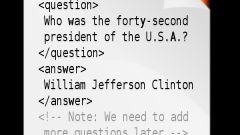Инструкция
1
Создайте новый Reg-файл. Для этого вызовите главное системное меню, нажав кнопку «Пуск» и раскройте ссылку «Все программы». Разверните узел «Стандартные» и запустите приложение «Блокнот». Создайте новый документ.
2
Напечатайте значение Windows Registry Editor Version 5.00 в первой строке и оставьте пустой вторую. Введите значение необходимой ветки реестра в третьей строке, используя символ квадратных скобок в начале и конце пути. Внесите значение имени импортируемого элемента данных в четвертую строку создаваемого документа и укажите тип данных после символа равенства (=). Последняя строка нового Reg-файла должна оставаться пустой.
3
Сохраните сделанные изменения и запустите созданный Reg-файл стандартным методом как обычное приложение. Авторизуйте выполнение выбранного действия в открывшемся окне запроса системы нажатием кнопки OK.
4
Вернитесь в главное системное меню «Пуск» для выполнения процедуры добавления выбранного подраздела в системный реестр и перейдите в диалог «Выполнить». Напечатайте значение regedit в строке «Открыть» и подтвердите запуск утилиты нажатием кнопки OK.
5
Определите подлежащую редактированию ветку реестра и раскройте меню «Файл» верхней сервисной панели окна редактора. Укажите пункт «Экспорт» для создания резервной копии и введите желаемое значение имени созданного Reg-файла в строке «Имя файла». Воспользуйтесь кнопкой «Сохранить».
6
Используйте символ минуса (-) перед вводом пути подлежащей удалению ветки системного реестра для ее удаления в создаваемом Reg-файле. Этот же метод подходит и для удаления значений реестра, только символ - (минус) должен быть помещен перед наком равенства. Изменение имени подраздела или его значения подразумевает предварительное удаление и повторное создание выбранной ветки или ее значения с новым именем.
Видео по теме
Источники:
- Как написать reg-файл, чтобы добавить его или удалить из реестра